全键盘控制是刚更新的系统iPadOS 13.4中的新功能,你可以通过这个功能,用外接键盘来控制、使用ipad,避免你要在屏幕和键盘两边交替操作,换一个比较好理解的办法就是就是通过在外接键盘上按快捷键键的,来控制ipad,比如切换图标、编辑桌面、拖拽照片、控制键盘等。那么具体怎么使用呢?

苹果全键盘控制怎么使用
要使用“全键盘控制”,需要有外接键盘, Smart Keyboard或者其他键盘也都可以。
“全键盘控制”功能在设置 - 辅助功能 - 键盘 - 全键盘控制就可以打开。
开启之后,屏幕会有蓝框,这个可以看做是光标,默认静止 15 秒后自动隐藏。也可以在【设置】中更改需要的隐藏时间、大小和颜色。
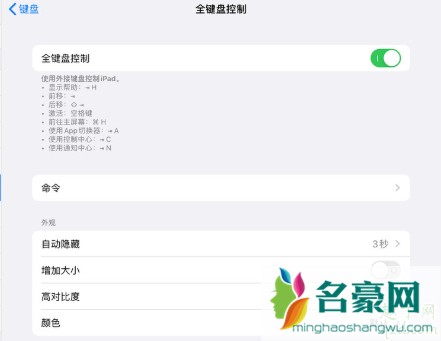
苹果ipad怎么外接键盘
1、打开平板,进入设置页面,点击蓝牙功能。
2、点击蓝牙之后,把蓝牙开关开启。
3、开启之后,有显示键盘的设置选项,点击该选项。
4、接着,会在平板上提示,要求在键盘上输入一个四位的代码。在键盘上按要求输入四位代码,按下回车键。
5、这样就连接上键盘了。

相关新闻
上周末,外媒报道,在iOS 14中,苹果将引入真正的桌面小部件(Widgets)。
设计师Parker Ortolani据此绘制了演示图片,它将iOS 14的桌面小部件分为四种类型,一是传统图标;二是可显示数据和按钮的动态图标;三是完整尺寸的小部件。
和iPadOS已经支持的小部件功能不同,新Widgets支持完全自由拖动。
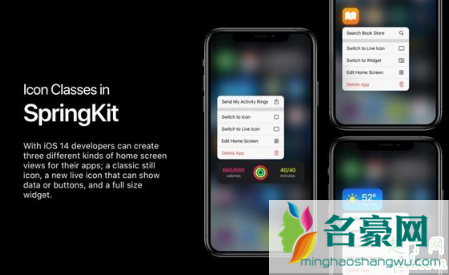
苹果全键盘控制有什么用
我们都知道系统快捷键大多基于键盘下方的 4 个功能键,而「全键盘控制」则将 Tab 键当作了新的功能键来使用,通过 Tab 键与其他按键的组合来实现对系统的控制。
部分快捷功能键——
Tab + L(Lock) 锁屏
Tab + R(Rotate) 旋转屏幕
Tab + N(Notification Center) 打开通知中心
Tab + C(Control Center)控制中心
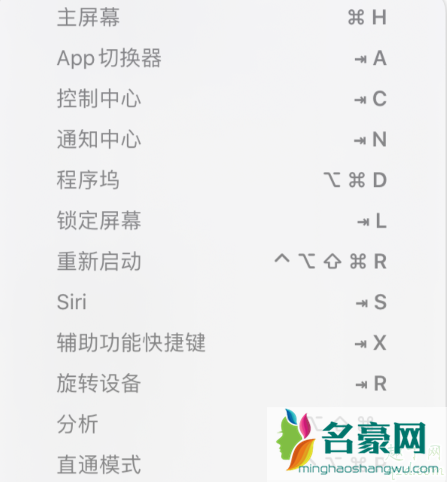
Tab + Z 进入桌面编辑模式;粘贴剪贴板里的内容;拖拽
Tab + H(Help) 打开帮助菜单
Tab + G(Gesture)切换「键盘手势」

Option + Tab 退出「键入模式」
Tab 键 切换到下一个项目
Shift + Tab 返回到上一个项目
空格键表示确认,另外也可以使用方向键进行控制。可以在【全键盘控制】 - 【命令】中自定义按键,快速按两次空格即可完成设置,改完成后的按键也会出现在 Tab + H 的帮助菜单里,方便查阅。
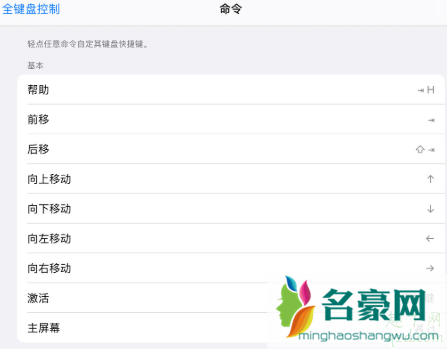
转载请注明出处。

 相关文章
相关文章

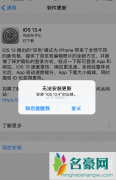





 精彩导读
精彩导读




 热门资讯
热门资讯